电脑打开r星时黑屏是什么原因?如何解决电脑打开r星黑屏的问题?
- 电脑技巧
- 2025-03-21
- 34
- 更新:2025-03-17 12:03:36
在享受《荒野大镖客》、《GTA》等R星(RockstarGames)作品时,如果遇到打开游戏时电脑黑屏的情况,这无疑是一种极其令人沮丧的经历。对于广大R星游戏爱好者来说,这不仅仅是一个技术问题,更是一个影响游戏体验的重要障碍。本文将全面解析引起电脑打开R星游戏时黑屏的原因,并提供一系列实用的解决方案,帮助您快速回到那充满冒险和挑战的虚拟世界。
排查硬件兼容性和驱动程序问题
1.检查显卡驱动更新
电脑黑屏问题很可能与显卡驱动程序有关。请确保您的显卡驱动是最新的。若是NVIDIA或AMD显卡,可以访问官方网站下载最新的驱动程序进行更新。过时或损坏的驱动程序会严重影响游戏运行,更新后往往能解决黑屏问题。
```html
```
2.确认系统兼容性
R星游戏对系统配置有一定要求。请确认您的电脑硬件配置是否满足游戏的最小系统要求。如果硬件配置不足,可能需要升级内存、显卡或处理器。
3.内存检查
运行游戏时,检查是否有足够的可用内存。如果电脑内存不足,会引发黑屏。可以使用任务管理器查看当前内存使用情况,并根据情况考虑增加物理内存。
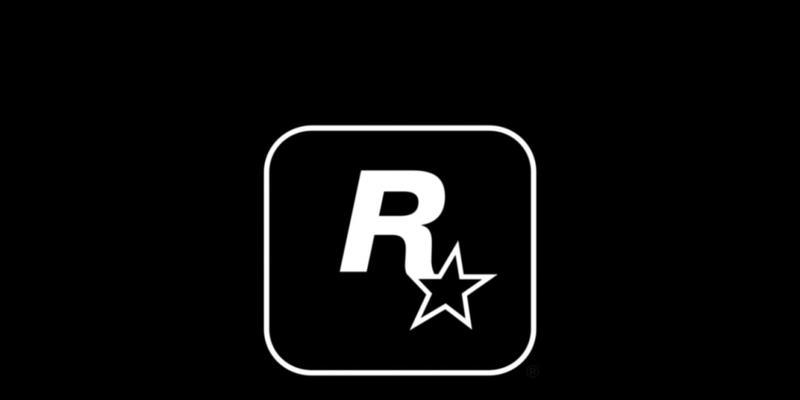
诊断软件故障
4.游戏文件完整性验证
打开R星平台,找到游戏设置菜单中的“验证游戏文件完整性”选项。平台将自动检查游戏文件,并修复损坏或缺失的文件。
5.关闭后台程序和服务
有时后台运行的程序和服务可能会与游戏发生冲突。关闭不必要的服务和程序,特别是那些具有优先级高的服务,可以减少游戏运行时的资源竞争。
6.系统还原或重装游戏
如果上述步骤都不能解决问题,尝试系统还原到一个较早的时间点,或卸载游戏后重新安装。这两个方法可以排除很多潜在的软件问题。

检查系统设置
7.显示器分辨率和刷新率设置
错误的显示器分辨率或刷新率设置可能导致黑屏。确保您的显示器分辨率与游戏的设置相匹配。同时,过高或过低的刷新率都可能引起问题。
8.Windows电源管理设置
Windows的电源管理设置有时会关闭显示器来节省能源,这可能会在游戏运行时导致黑屏。检查电源计划设置,并选择让显示器持续开启。
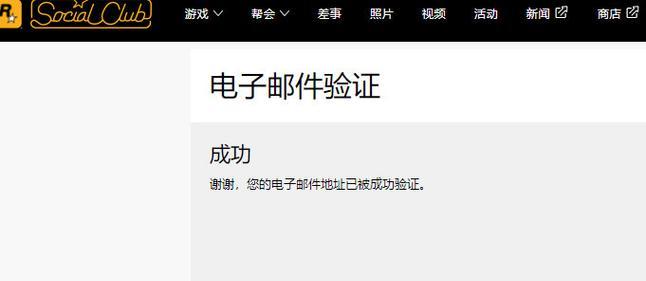
排查其它可能的问题
9.硬盘故障
硬盘故障有时会造成黑屏。检查硬盘健康状况,必要时备份数据,并考虑更换硬盘。
10.系统文件损坏
系统文件损坏可能引发各种问题,包括黑屏。可以运行系统文件检查器(SFC)来修复损坏的文件。
```html
```
11.清理临时文件
系统中的临时文件过多有时也会造成冲突。利用系统内置的磁盘清理工具或第三方工具进行清理,有时能解决黑屏问题。
解决电脑打开R星游戏时黑屏的问题需要系统性地排查和逐个排除可能的原因。从硬件检查到软件验证,从系统设置到硬件更换,每一步都可能引导您找到问题的根源。按照上述建议逐一测试,找到适合您情况的解决方案。希望您能够尽早摆脱黑屏的困扰,尽情享受R星游戏带来的无穷魅力!
上一篇:电脑内存显卡交叉测试如何设置?











